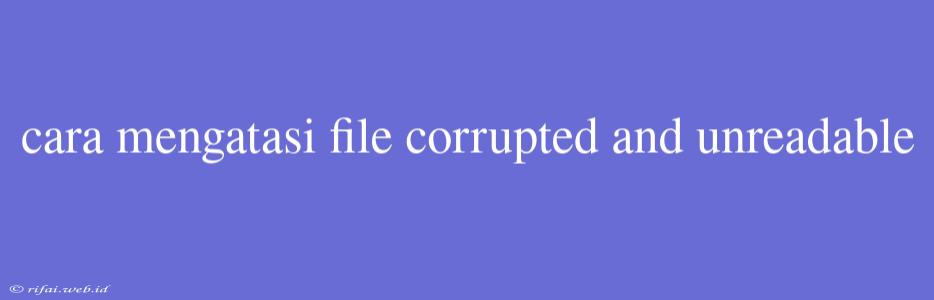Mengatasi File Corrupted dan Unreadable: Tips dan Trik
Apakah Anda pernah mengalami masalah dengan file yang corrupt dan tidak dapat dibaca? Jika ya, maka Anda berada di tempat yang tepat. Artikel ini akan membantu Anda mengatasi masalah file corrupted dan unreadable dengan cara-cara yang efektif dan mudah dipahami.
Apa penyebab file corrupted dan unreadable?
Sebelum kita membahas cara mengatasi masalah file corrupted dan unreadable, kita perlu memahami apa penyebabnya. Berikut beberapa penyebab umum file menjadi corrupted dan unreadable:
- Kerusakan pada media penyimpanan: Kerusakan pada hard drive, flash drive, atau media penyimpanan lainnya dapat menyebabkan file menjadi corrupted dan tidak dapat dibaca.
- Error saat transfer file: Error saat transfer file dari satu media ke media lainnya dapat menyebabkan file menjadi corrupted.
- Virus dan malware: Virus dan malware dapat menginfeksi file dan membuatnya tidak dapat dibaca.
- Korupsi data: Korupsi data dapat terjadi karena berbagai alasan, seperti kesalahan sistem atau kesalahan pengguna.
Cara mengatasi file corrupted dan unreadable
Berikut beberapa cara yang dapat Anda lakukan untuk mengatasi file corrupted dan unreadable:
1. Checksum Error
Jika Anda memiliki file yang corrupted dan unreadable, coba periksa checksum-nya. Checksum adalah kode unik yang digunakan untuk memverifikasi integritas file. Jika checksum tidak sesuai, maka file tersebut telah rusak.
2. Gunakan perangkat lunak recovery file
Ada beberapa perangkat lunak recovery file yang dapat membantu Anda mengembalikan file yang corrupted dan unreadable. Beberapa contoh perangkat lunak recovery file adalah Recuva, EaseUS Data Recovery Wizard, dan Disk Drill.
3. Gunakan sistem operasi lain
Jika Anda tidak dapat membaca file pada sistem operasi yang Anda gunakan, coba gunakan sistem operasi lain. Misalnya, jika Anda menggunakan Windows dan tidak dapat membaca file, coba gunakan sistem operasi macOS atau Linux.
4. Gunakan perangkat lunak untuk memperbaiki file
Ada beberapa perangkat lunak yang dapat membantu Anda memperbaiki file yang corrupted dan unreadable. Beberapa contoh perangkat lunak tersebut adalah File Repair, Repair Toolbox, dan Advanced File Repair.
5. Backup data
Tips terakhir ini adalah yang paling penting. Pastikan Anda melakukan backup data secara reguler untuk mencegah kehilangan data akibat corruption atau kerusakan pada media penyimpanan.
Kesimpulan
File corrupted dan unreadable dapat menjadi masalah yang mengganggu, tetapi dengan menggunakan cara-cara di atas, Anda dapat mengatasi masalah tersebut dengan mudah. Pastikan Anda melakukan backup data secara reguler dan menggunakan perangkat lunak yang tepat untuk memperbaiki file yang corrupted dan unreadable.